
时间:2020-08-20 08:15:45 来源:www.win10xitong.com 作者:win10
时不时的都会有网友来问小编win10如何取消账户开机密码 win10系统取消开机密码的问题的解决方法,今天小编就再来解答一次。win10如何取消账户开机密码 win10系统取消开机密码问题对于很多新手来说就不太容易自己解决,大部分时候都会去求助别人,如果你咨询很多人都不知道win10如何取消账户开机密码 win10系统取消开机密码这个问题怎么解决,只需要进行以下的简单设置:1、在电脑桌面上鼠标右键选择个性化,直接点击主页进入。2、然后再选择账户点击就完成了。不知道你学会没有,如果没有学会,那下面就由小编再写一篇详细图文教程来教你win10如何取消账户开机密码 win10系统取消开机密码的处理伎俩。
具体步骤如下:
1、在电脑桌面上鼠标右键选择个性化,直接点击主页进入。
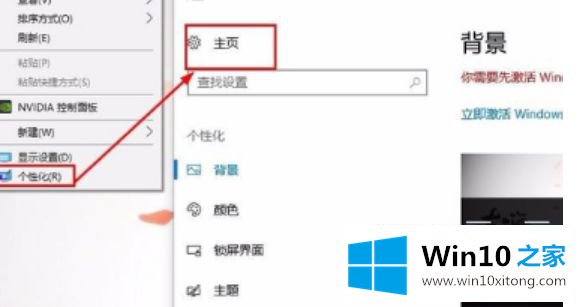
2、然后再选择账户点击。
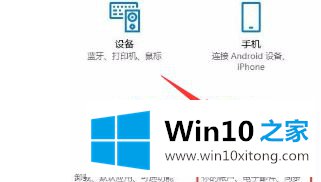
3、然后在左侧点击登录选项,右侧选择更改你的账户密码,输入原密码后,点击下一步继续操作。
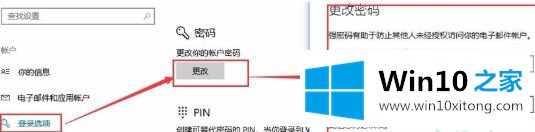
4、管理员账户是必须设置密码的,但是我们可以通过快捷的方式保存密码开机直接登录,这种方法怎么实现呢?首先在你的电脑桌面左侧下方搜索框中输入“netplwiz”,就会搜索出一个最佳匹配的运行命令,点击它运行。
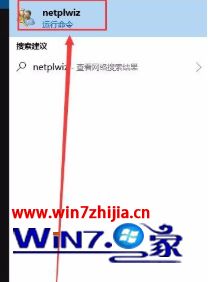
5、然后在新打开的用户账户窗口中将需要输入密码的勾选框取消勾选,然后点击应用,然后在新窗口提示中输入密码保存就可以了。然后当然要测试一下是不是真的这么设置不需要输入开机密码呢,于是我重启了我的电脑,发现不用输入密码就直接进入电脑桌面了,说明这种设置是可行的。
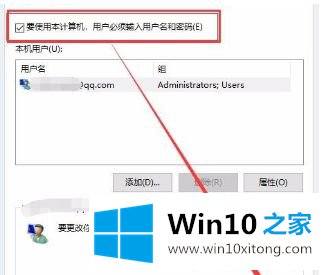
方法二:
1、登陆您的管理员账号
2、搜索栏输入【CMD】找到 【命令提示符】,右击【以管理员身份打开】
3、在【命令提示符】中输入如下命令后回车:
net user Administrator 123
(意思:为Administrator更改密码为123)
net user Administrator *
(意思:为Administrator取消密码)
4、重启电脑,登陆Administrator账户。
方法三:
1、右键点击【开始】按钮>【运行】> 输入UserAccountControlSettings,回车。
2、打开【用户账户控制设置】> 调整滑块至【最低】级别。
上述就是win10如何取消账户开机密码的详细步骤,还不清楚如何取消的用户们可以学习上面的两种方法来进行操作吧。
上边的方法教程就是有关win10如何取消账户开机密码 win10系统取消开机密码的处理伎俩,当然解决win10如何取消账户开机密码 win10系统取消开机密码的问题方法肯定是多种多样的,如果你有更好的办法,可以留言和小编一起来讨论。